Uppgradera en offentlig IP-adress med hjälp av Azure-portalen
Viktigt!
Den 30 september 2025 kommer offentliga IP-adresser för Basic SKU att dras tillbaka. Mer information finns i det officiella meddelandet. Om du för närvarande använder offentliga IP-adresser för Basic SKU måste du uppgradera till offentliga IP-adresser för Standard SKU före slutdatumet.
Offentliga IP-adresser i Azure skapas med en SKU, antingen Basic eller Standard. SKU avgör deras funktioner, inklusive allokeringsmetod, funktionsstöd och resurser som de kan associeras med.
I den här artikeln får du lära dig hur du uppgraderar en statisk offentlig IP-adress för Basic SKU till Standard SKU i Azure-portalen.
Förutsättningar
- Ett Azure-konto med en aktiv prenumeration. Skapa en kostnadsfritt.
- En statisk grundläggande offentlig SKU-IP-adress i din prenumeration. Mer information finns i Skapa en grundläggande offentlig SKU-IP-adress med hjälp av Azure-portalen.
Uppgradera offentlig IP-adress
I det här avsnittet loggar du in på Azure-portalen och uppgraderar din statiska offentliga IP-adress för Basic SKU till standard-sku:n.
För att kunna uppgradera en offentlig IP-adress får den inte associeras med någon resurs. Mer information finns i Visa, ändra inställningar för eller ta bort en offentlig IP-adress för att lära dig hur du kopplar bort en offentlig IP-adress.
När du uppgraderar en offentlig IP-resurs behålls IP-adressen.
Viktigt!
I de flesta fall har offentliga IP-adresser som uppgraderats från Basic till Standard SKU fortfarande inga tillgänglighetszoner. Det innebär att de inte kan associeras med en Azure-resurs som antingen är zonredundant eller kopplad till en fördefinierad zon i regioner där detta erbjuds. (I sällsynta fall där den grundläggande offentliga IP-adressen har en specifik zon tilldelad behåller den den här zonen när den uppgraderas till Standard.)
Kommentar
Om du har flera grundläggande offentliga SKU-IP-adresser kopplade till en virtuell dator kan det vara enklare att använda vårt uppgraderingsskript.
Logga in på Azure-portalen.
I sökrutan överst i portalen anger du Offentlig IP-adress.
I sökresultaten väljer du Offentliga IP-adresser.
I Offentliga IP-adresser väljer du myBasicPublicIP eller den IP-adress som du vill uppgradera.
Välj uppgraderingsbanderollen överst i översiktsavsnittet i myBasicPublicIP.
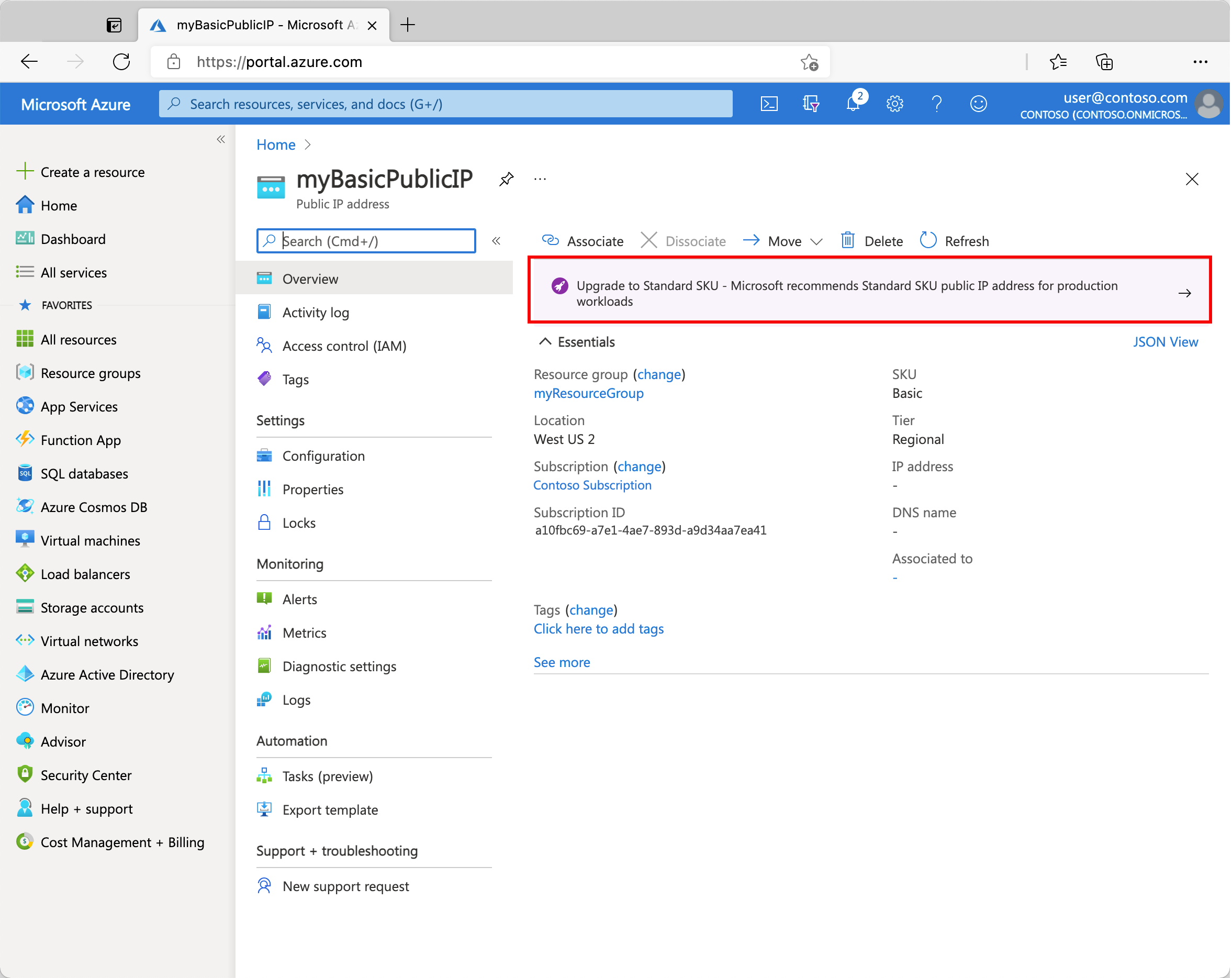
Kommentar
Den grundläggande offentliga IP-adress som du uppgraderar måste ha statisk tilldelning. Du får en varning om att IP-adressen inte kan uppgraderas om du försöker uppgradera en dynamiskt allokerad IP-adress. Ändra IP-adresstilldelningen till statisk innan du uppgraderar.
Markera kryssrutan Jag bekräftar och välj sedan Uppgradera.
Verifiera uppgraderingen
I det här avsnittet kontrollerar du att den offentliga IP-adressen nu är standard-sku:n.
Logga in på Azure-portalen.
I sökrutan överst i portalen anger du Offentlig IP-adress.
I sökresultaten väljer du Offentliga IP-adresser.
I Offentliga IP-adresser väljer du myBasicPublicIP eller den IP-adress som du uppgraderade.
Kontrollera att SKU:n visas som Standard i avsnittet Översikt .
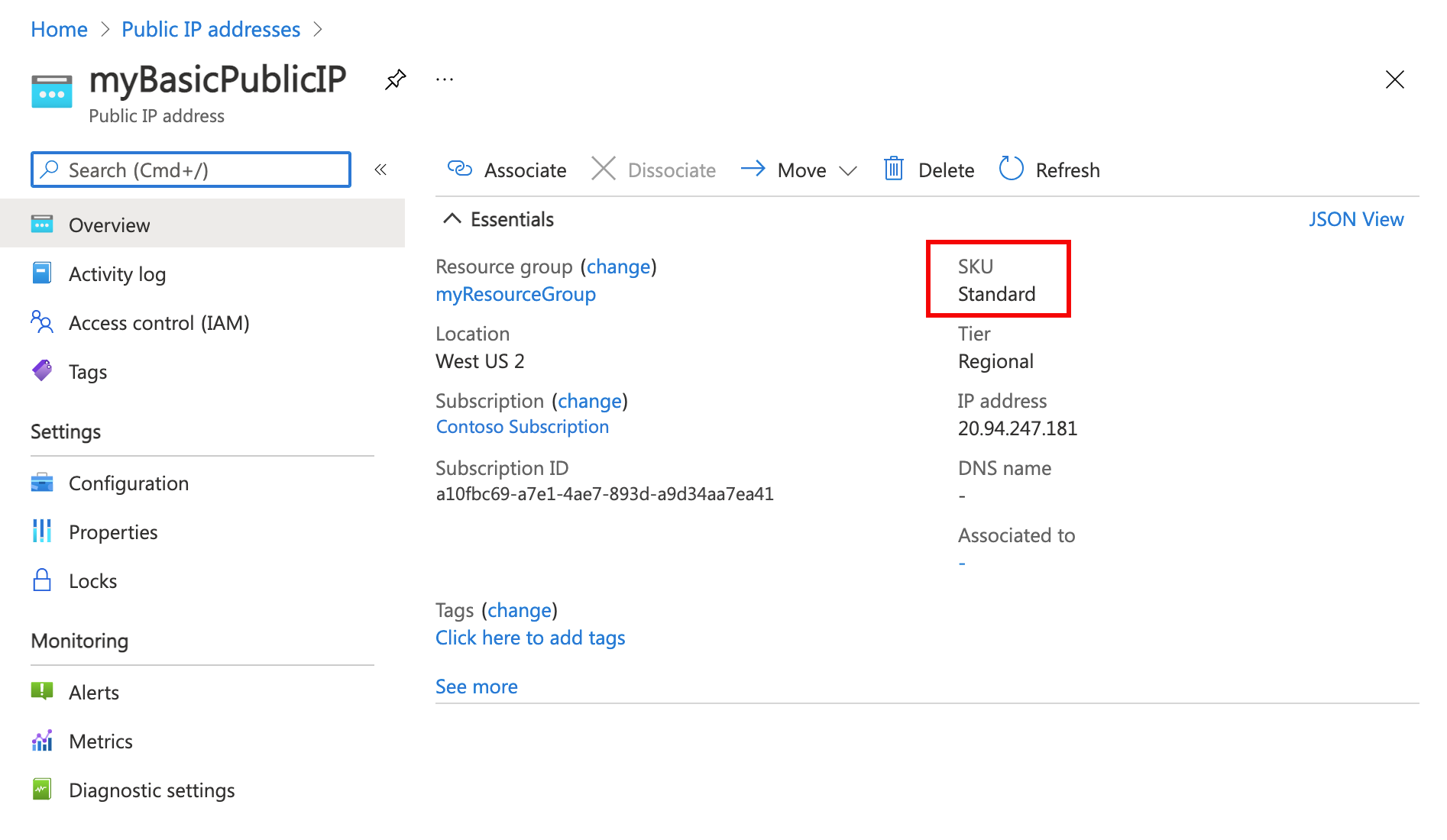
Nästa steg
I den här artikeln uppgraderade du en grundläggande offentlig SKU-IP-adress till standard-SKU.
Mer information om offentliga IP-adresser i Azure finns i: